Audio aus Video entfernen
Audio aus Video entfernen. Video online stummschalten, kostenlos
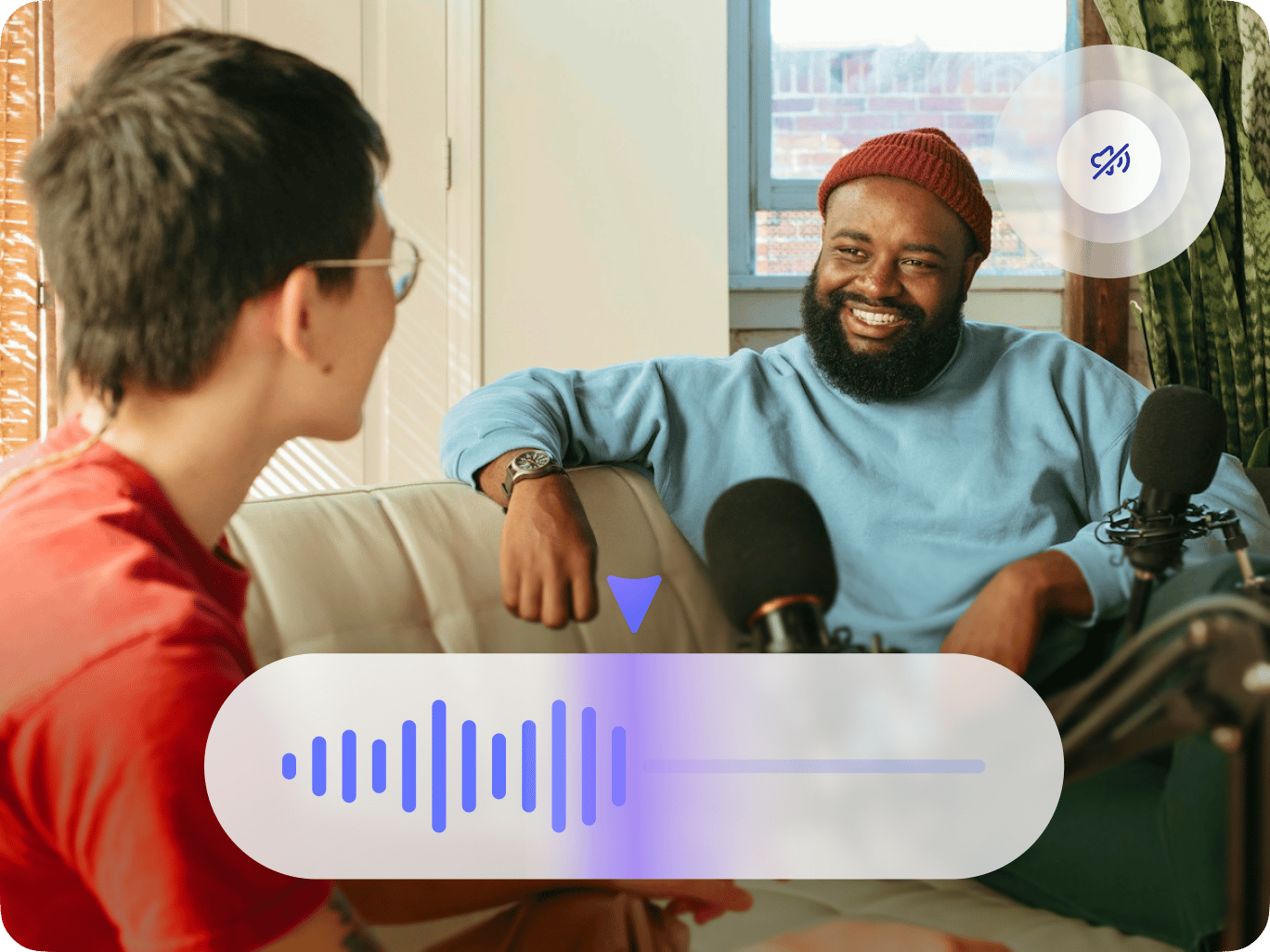
4.6
319 Bewertungen


























Ihr Video online stummschalten, kostenlos
VEED ist ein Online-Videobearbeitungsprogramm, mit dem Sie Tonspuren mit nur wenigen Klicks entfernen können. Sie können einen Teil des Videos oder das gesamte Video stummschalten. Sie müssen keine Software installieren. Machen Sie es direkt von Ihrem Browser aus. Unser Audio-Entfernungs-Tool ist kostenlos. Sie müssen nicht für teure Anwendungen wie Adobe Premiere Pro bezahlen! Außerdem ist es unglaublich einfach zu bedienen. Sie brauchen keine Erfahrung in der Videobearbeitung.
Sie können auch Ihre eigenen Audiodateien hinzufügen, nachdem Sie den Originalton aus Ihrem Video entfernt haben. Fügen Sie Hintergrundmusik, Soundeffekte und mehr hinzu. Laden Sie einfach Ihr Video hoch, klicken Sie auf die Stummschalttaste und fügen Sie eine Audiodatei hinzu (optional). Exportieren Sie Ihr Video als MP4-Datei und teilen Sie es in den sozialen Medien!
Audio aus einem Video entfernen
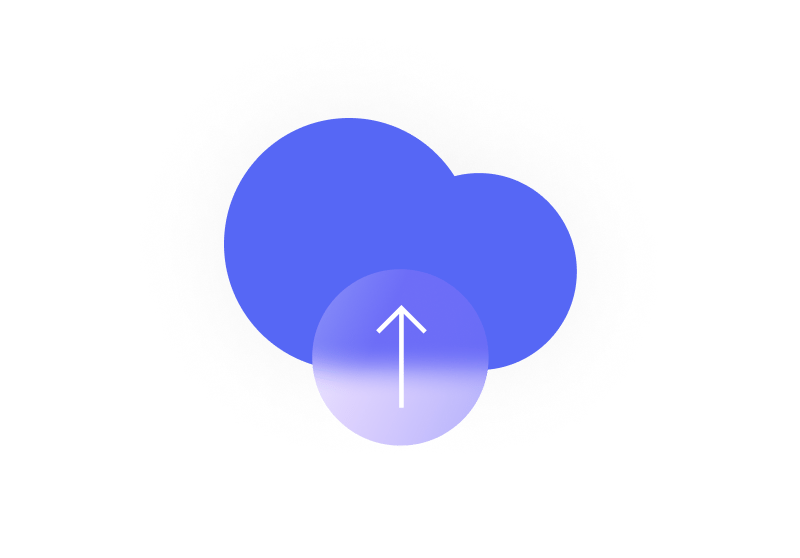
Schritt 1
Laden Sie Ihr Video hoch
Klicken Sie auf "Video auswählen" und wählen Sie das Video aus Ihrem Ordner aus. Oder Sie können es per Drag & Drop in den Editor ziehen.
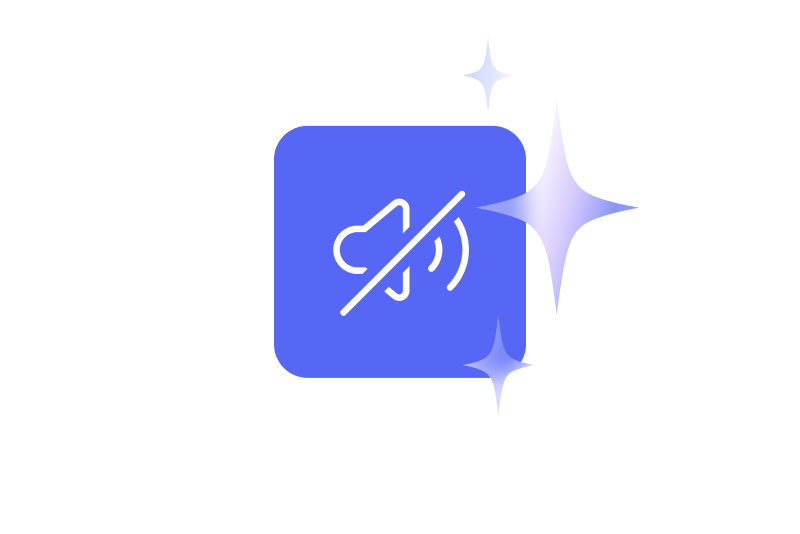
Schritt 2
Stummschalten des Tons
Wählen Sie das Video im Editor aus und klicken Sie auf das Tonsymbol, um es stumm zu schalten. Das war's! Sie haben den Ton aus Ihrem Video entfernt.
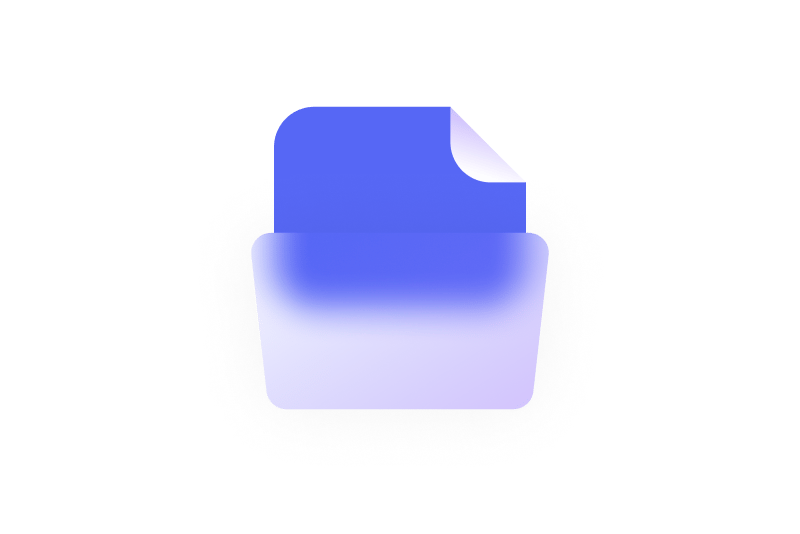
Schritt 3
Exportieren
Sie können nun Ihr neues Video herunterladen. Klicken Sie auf "Exportieren" und Ihr Video wird als MP4-Datei exportiert.
Erfahren Sie mehr
Tutorial 'Video stummschalten
Stummschalten eines Teils des Videos oder des gesamten Videos
Wenn Sie nur den Ton für einige Teile Ihres Videos entfernen möchten, können Sie das Video in Teile aufteilen und dann ausgewählte Clips stummschalten. Um das Video zu teilen, bewegen Sie einfach den Schieberegler an die gewünschte Stelle und klicken Sie auf das Werkzeug "Teilen" direkt über dem Editor. Wählen Sie den Clip aus, den Sie stummschalten möchten, und klicken Sie auf das Tonsymbol, um ihn stummzuschalten. Um das gesamte Video stumm zu schalten, wählen Sie einfach das Video aus und klicken Sie auf das Tonsymbol - und fertig!

Hinzufügen einer Audiodatei, um das Original zu ersetzen
In einem optionalen Schritt können Sie eine Audiodatei hinzufügen, um den Originalton Ihres Videos zu ersetzen. Nachdem Sie das Video stummgeschaltet haben, klicken Sie auf das Plus-Symbol (+) unten rechts oder klicken Sie im linken Menü auf Hochladen. Sie können MP3, WAV, M4A und andere gängige Audiodateitypen hinzufügen. Fügen Sie lizenzfreie Audiodateien hinzu, um beeindruckende Musikvideos zu erstellen. Sie können Soundeffekte, Voiceover, Erzählungen, Synchronisationen und Hintergrundmusik hinzufügen. Um Audio zu bestimmten Teilen des Videos hinzuzufügen, können Sie es aufteilen und die Audioebene per Drag & Drop auf der Zeitachse ablegen.

Einstellen der Lautstärke und Mischen von Klängen
Wenn Sie den Ton nicht ganz stummschalten möchten, können Sie die Lautstärke mit den Tonreglern verringern. Klicken Sie im Bearbeitungsbereich auf das Video und bewegen Sie den Schieberegler neben dem Tonsymbol unter Audio. Noch cooler ist, dass Sie damit auch Sounds mischen können. Sie können so viele Audiodateien hinzufügen, wie Sie möchten, die Lautstärke jeder einzelnen Audiodatei anpassen und sie miteinander mischen. Für jede hinzugefügte Audiodatei wird eine eigene Ebene auf der Zeitachse erstellt. Sie können eine Ebene über eine andere legen, um eine Mischung zu erstellen. Ziehen Sie die Audioebenen einfach per Drag & Drop über die Timeline. Seien Sie kreativ und nutzen Sie Ihre DJ-Mixing-Fähigkeiten!
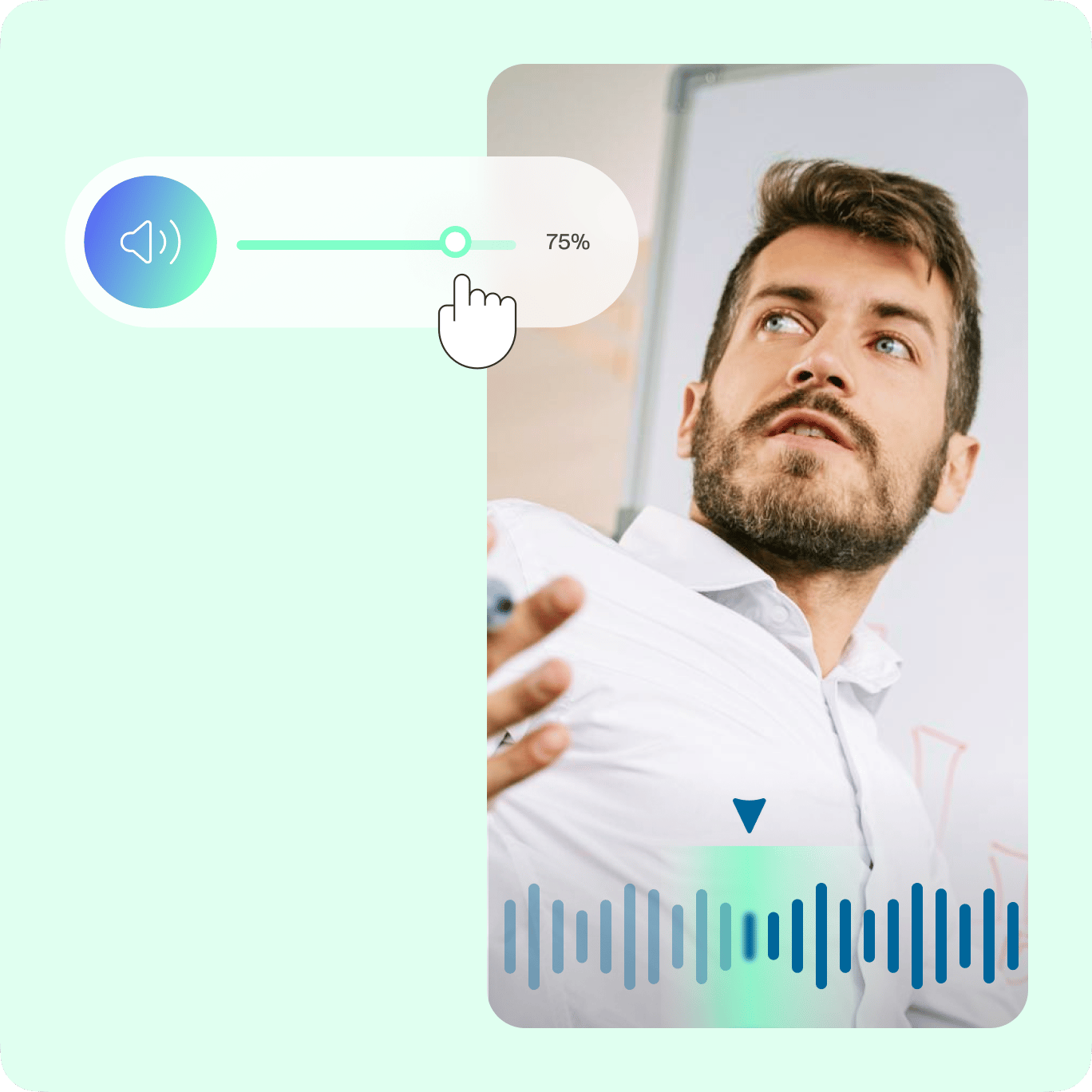
Häufig gestellte Fragen
Geliebt von Kreativen.
Geliebt von den Fortune 500
VEED war revolutionär. Es hat uns ermöglicht, wunderschönen Inhalt für soziale Promotionen und Werbeeinheiten mühelos zu erstellen.
Max Alter
Director of Audience Development, NBCUniversal
Ich liebe es, VEED zu benutzen. Die Untertitel sind die genauesten, die ich auf dem Markt gesehen habe. Es hat geholfen, meinen Inhalt auf das nächste Level zu bringen.
Laura Haleydt
Brand Marketing Manager, Carlsberg Importers
Ich habe Loom zum Aufnehmen, Rev für Untertitel, Google zum Speichern und YouTube, um einen Freigabelink zu erhalten, verwendet. Jetzt kann ich das alles an einem Ort mit VEED machen.
Cedric Gustavo Ravache
Enterprise Account Executive, Cloud Software Group
VEED ist mein One-Stop-Shop für die Videobearbeitung! Es hat meine Bearbeitungszeit um etwa 60% reduziert, was mir ermöglicht, mich auf mein Online-Karriere-Coaching-Geschäft zu konzentrieren.
Nadeem L
Entrepreneur and Owner, TheCareerCEO.com
When it comes to amazing videos, all you need is VEED
Keine Kreditkarte erforderlich
Mehr als nur Audio aus Ihrem Video entfernen
VEED ist eine vollwertige Videobearbeitungssoftware, die komplett browserbasiert ist. Es ist eine leistungsstarke App, mit der Sie so viele Dinge mit Ihren Videos machen können, damit sie atemberaubend und professionell aussehen. Sie können Ihre Videos zuschneiden, drehen und die Größe für verschiedene Social-Media-Seiten anpassen. Fügen Sie Audio, Bilder, Text und mehr hinzu, um sie interessanter zu gestalten. Verwenden Sie die Kameraeffekte und Filter von VEED, um sie weiter zu verbessern. Erstellen Sie ein Konto und erleben Sie unseren leistungsstarken Videoeditor noch heute!
